Como criar um formulário de reclamação do cliente no WordPress (passo a passo)
Publicados: 2019-04-01Precisa criar um formulário de reclamação do cliente no WordPress? Usar o WPForms é uma maneira realmente fácil de coletar problemas que clientes, funcionários e visitantes do site tiveram com sua empresa para ajudar a torná-la melhor e aumentar a satisfação de clientes ou funcionários.
Neste artigo, mostraremos como criar um formulário de reclamação no WordPress usando WPForms.
O que é um formulário de reclamação do cliente?
Um formulário de reclamação é uma forma de descobrir possíveis áreas de melhorias para o seu negócio e, ao mesmo tempo, permitir que os visitantes do seu site se sintam ouvidos, coletando comentários importantes diretamente no seu site. Os formulários de reclamação podem oferecer uma maneira privada para o seu público enviar informações online sobre problemas com seus produtos e serviços, bem como problemas que seus funcionários possam ter.
Além disso, você pode considerar a criação de um formulário de reclamação em seu site para:
- Obtenha feedback sobre produtos e serviços. Um formulário de reclamação do cliente pode fornecer uma oportunidade para você descobrir o que está incomodando seus clientes sobre produtos e serviços específicos. Você poderá encontrar maneiras de ajudar a deixar seus clientes mais felizes.
- Crie relacionamentos sólidos com o cliente. Um formulário de reclamação genérico pode ajudá-lo a entender melhor seus clientes enquanto reúne dicas úteis para fazer o acompanhamento.
- Faça os funcionários se sentirem melhor. Seus funcionários querem ser ouvidos. Permitir que eles iniciem uma discussão do lado deles pode ajudá-lo a mergulhar em possíveis problemas no local de trabalho e iniciar uma conversa importante.
- Acompanhe o comportamento do funcionário. Um formulário de reclamação no local de trabalho pode ajudá-lo a ter uma ideia melhor de como os funcionários se tratam, para que você possa ficar por dentro de possíveis problemas e manter sua equipe em seu melhor comportamento.
Além disso, criar um formulário de reclamação online é muito simples quando você usa o WPForms e o complemento Form Template Pack. Este addon permite que você escolha entre mais de 100 modelos pré-construídos para cada nicho e indústria, incluindo um modelo de formulário de reclamação de cliente ou funcionário.
Agora, vamos dar uma olhada em como criar um formulário de reclamação no WordPress.
Etapa 1: crie um novo formulário no WordPress
Usar WPForms é a maneira mais fácil de criar um formulário da web de reclamação no WordPress.
A primeira coisa que você precisa fazer é instalar e ativar o plugin WPForms. Para obter mais detalhes, siga este guia passo a passo sobre como instalar um plugin no WordPress.
Em seguida, você precisará instalar e ativar o complemento Form Templates Pack.
Para fazer isso, vá para WPForms » Addons .
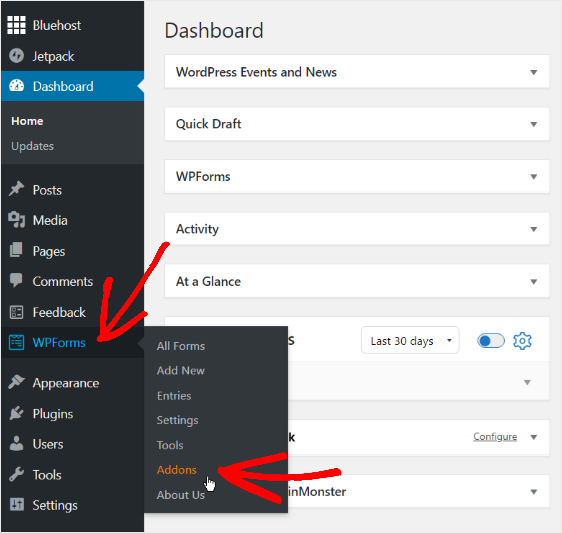
Em seguida, use a barra Search Addons e digite Form Templates Pack Addon .
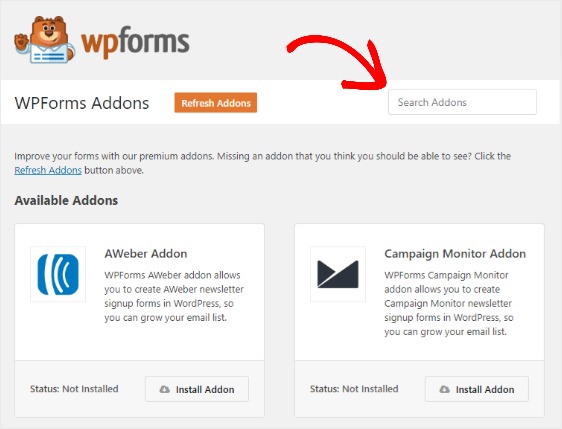
Agora, clique em Instalar Addon e depois em Ativar.
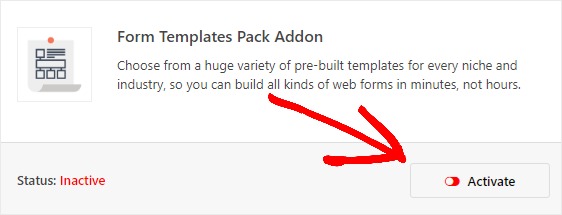
Neste ponto, você precisará criar um novo formulário.
Para começar, vá para WPForms » Add New e dê um nome ao seu formulário. Em seguida, role para baixo até a seção Modelos adicionais e digite “formulário de reclamação” na barra de pesquisa.
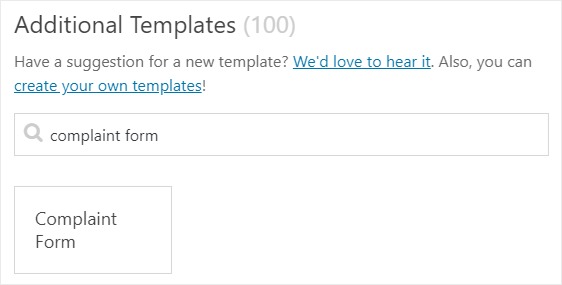
Passe o mouse sobre o Formulário de reclamação e clique no botão Criar um formulário de reclamação que aparece.
Depois que o modelo de formulário de reclamação pré-criado for carregado, você perceberá que a maior parte do trabalho já está feito para você.
Você verá campos de formulário padrão para:
- Nome e Sobrenome da pessoa que apresenta a reclamação
- O email
- Telefone
- Endereço
- Data / hora do incidente
- Descrição do incidente
- Conselhos para resolver o problema
Esta é a página onde você começará a personalizar seu formulário.
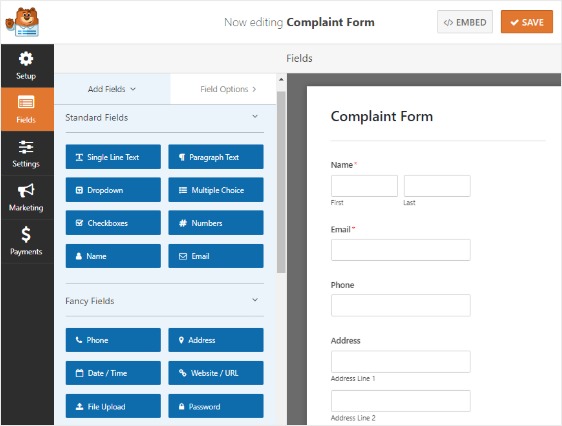
Se você quiser ver o modelo de formulário de reclamação em ação, verifique nosso exemplo de demonstração de formulário de reclamação.
Este formato de formulário de reclamação oferece um bom ponto de partida para personalizar seu formulário, dependendo do tipo que você está criando. Um formulário de reclamação de funcionário pode precisar fazer perguntas diferentes do formulário de reclamação de um cliente, portanto, você tem a opção de personalizar seu formulário de reclamação.
Etapa 2: personalizar os campos do formulário de reclamação
Para fazer qualquer alteração em um campo, clique no campo no painel direito. Você também pode arrastar os campos para reorganizar o pedido em seu formulário de reclamação.
Por exemplo, você pode aceitar reclamações anônimas por meio de seu formulário porque está coletando informações gerais e não planeja fazer um acompanhamento com as pessoas individualmente.
Para isso, basta clicar no campo Nome e desmarcar a caixa de seleção Obrigatório para que inserir um nome no formulário ao preenchê-lo seja opcional.
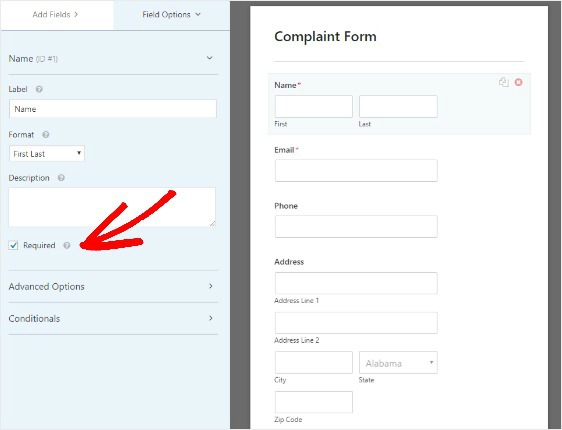
Você também pode pensar em adicionar um campo de formulário de múltipla escolha ao seu modelo de formulário de reclamação, para que os usuários possam escolher o departamento ou serviço específico com o qual tiveram problemas.
Se o seu cliente teve um problema com o seu produto e deseja enviar-lhe uma imagem com a reclamação, você pode adicionar o campo de formulário Upload de arquivo ao seu formulário de reclamação.
As reclamações podem ser graves, portanto, você também pode dar aos seus visitantes a opção de receber uma ligação pessoal sua ou de sua equipe de suporte ao cliente em um horário que seja conveniente para eles, adicionando outro campo Data / Hora ao seu formulário. Usando o complemento WPForms Zapier, você pode integrar seu formulário de reclamação ao Google Agenda para que as informações do formulário sejam adicionadas automaticamente para que você nunca perca uma chamada programada.

Quando o seu formulário de reclamação estiver do jeito que você deseja, clique em Salvar.
Etapa 3: definir as configurações do formulário de reclamação do cliente
Para começar, vá para Configurações » Geral.
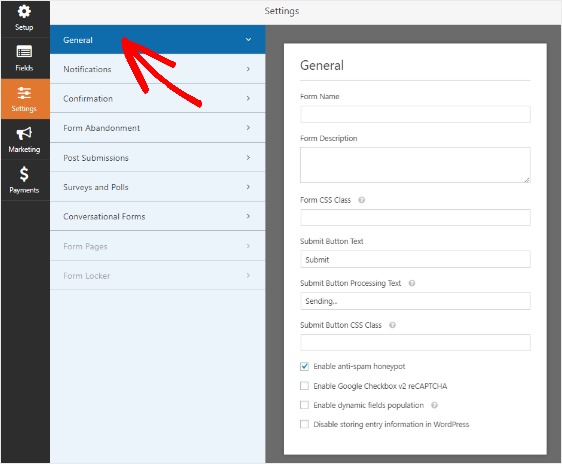
Nesta área, você pode configurar o seguinte:
- Nome do formulário - altere o nome do seu formulário aqui, se desejar.
- Descrição do formulário - Dê uma descrição ao seu formulário.
- Texto do botão de envio - Personalize a cópia no botão de envio.
- Prevenção de spam - interrompa o spam de formulário de contato com o recurso anti-spam, hCaptcha ou Google reCAPTCHA. A caixa de seleção anti-spam é ativada automaticamente em todos os novos formulários.
- Formulários AJAX - Habilite as configurações AJAX sem recarregar a página.
- Aprimoramentos do GDPR - você pode desabilitar o armazenamento de informações de entrada e detalhes do usuário, como endereços IP e agentes do usuário, em um esforço para cumprir os requisitos do GDPR. Confira nossas instruções passo a passo sobre como adicionar um campo de contrato GDPR ao seu formulário de contato simples.
Clique em Salvar .
Etapa 4: Configure as notificações do formulário de reclamação do cliente
As notificações são uma excelente forma de saber quando alguém envia uma entrada para o seu formulário de reclamação.
Para receber um e-mail quando alguém preencher seu formulário de reclamação do WordPress, você precisará configurar notificações de formulário no WordPress. A menos que desative o recurso de notificação, você receberá uma notificação por e-mail sempre que alguém enviar uma reclamação em seu site.
Você também pode enviar várias notificações quando alguém preencher seu formulário de reclamação. Por exemplo, você pode enviar uma notificação para você mesmo e qualquer outra pessoa de sua equipe que possa precisar de acesso às informações enviadas no formulário de reclamação.
Além disso, se você usar tags inteligentes, poderá enviar uma notificação aos visitantes do seu site assim que concluírem o seu formulário de reclamação, para que saibam que você o recebeu.
Você pode adicionar informações importantes a esta notificação por e-mail, se desejar. Por exemplo, você pode mencionar quando as pessoas podem esperar um acompanhamento de sua reclamação.
Para obter ajuda com isso, verifique nosso guia passo a passo sobre como enviar várias notificações de formulário no WordPress.
Além disso, você tem a opção de marcar facilmente seus e-mails de notificação, adicionando seu logotipo ou qualquer imagem que você escolher na área de imagem de cabeçalho personalizada. O logotipo / imagem que você escolher aparecerá na parte superior das notificações por e-mail.
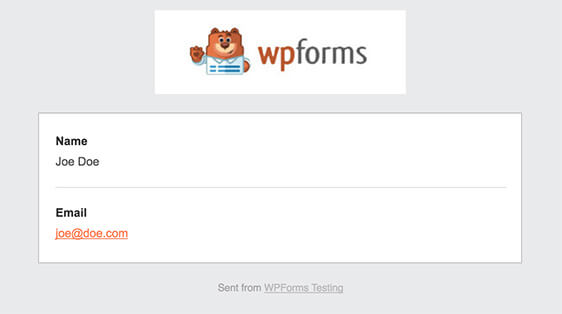
Este exemplo tem um fundo cinza, mas você pode alterar a cor para outra cor, se desejar. Esses ajustes personalizados podem tornar suas notificações por e-mail mais profissionais e dar-lhes um toque pessoal. Confira nosso guia sobre como adicionar um cabeçalho personalizado ao seu modelo de e-mail.
Etapa 5: Configurar suas confirmações de formulário de reclamação
As confirmações de formulário são maneiras de agir imediatamente após o seu público enviar informações ao formulário de reclamação do cliente. Para obter ajuda com esta etapa, verifique nosso tutorial sobre como configurar confirmações de formulário.
Existem 3 tipos diferentes de confirmações em WPForms:
- Mensagem. Este é o tipo de confirmação padrão que aparece depois que alguém clica em enviar no seu formulário e é personalizável. Confira nossas dicas sobre como personalizar sua mensagem de confirmação para aumentar a felicidade dos visitantes do seu site.
- Página de exibição. Envie usuários automaticamente para qualquer página do seu site.
- Redirecionar. Útil se você deseja levar o usuário a um site diferente ou URL especializado para um desenvolvimento mais complexo.
Etapa 6: adicione o formulário de reclamação ao seu site
Depois de criar seu formulário de reclamação e alterar todas as configurações de acordo com sua preferência, você precisa adicionar o formulário de reclamação ao seu site.
WPForms permite adicionar seus formulários a vários locais em seu site, incluindo suas páginas, postagens de blog e até mesmo widgets da barra lateral.
Vamos dar uma olhada na opção de posicionamento mais comum: incorporação de página / postagem.
Para começar, crie uma nova página ou postagem no WordPress. Em seguida, clique dentro do primeiro bloco (a área em branco abaixo do título da página) e clique no ícone Adicionar WPForms .
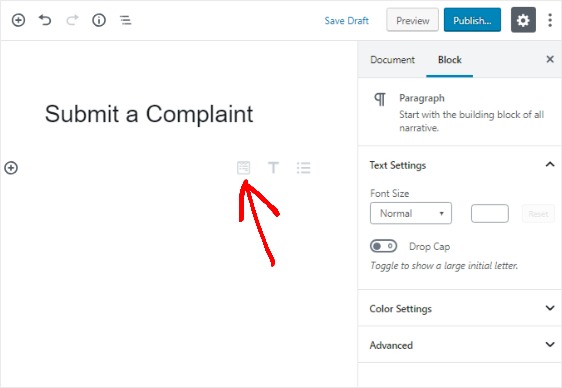
O prático widget WPForms aparecerá dentro do seu bloco. Clique na lista suspensa WPForms que aparece e escolha qual dos formulários que você já criou deseja inserir em sua página. Selecione o seu formulário de reclamação.
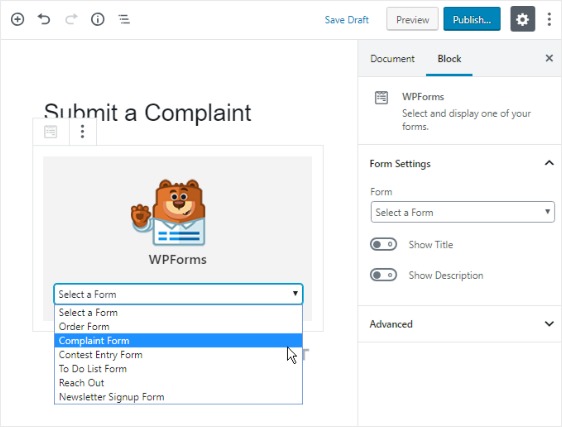
Em seguida, publique sua página ou poste para que seu formulário apareça em seu site.
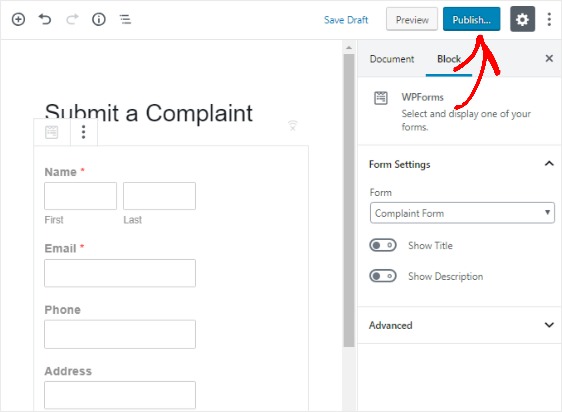
Pensamentos finais
É isso! Agora você sabe criar um formulário de reclamação do cliente no WordPress.
Se você descobrir que não está recebendo notificações por e-mail, verifique nosso guia sobre como enviar e-mails no WordPress usando SMTP.
Então, o que você está esperando? Comece hoje com o plugin de formulários WordPress mais poderoso.
E não se esqueça, se gostou deste artigo, siga-nos no Facebook e Twitter.
